Dies ist eine alte Version des Dokuments!
Raspberry 4 mit Adguard Home und DoH/DoT/DNSCrypt über FFMuc nutzen
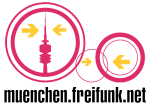
In diesem Artikel beschreibt fritz_muc wie man mit einem Raspberry PI 4 mit Adguard Home und FFMUC nutzen kann.
Im Tutorial benutztes Equipment, Stand Dezember 2019
- Fritz!Box 7490 mit Fritz!OS 7.12
- Raspberry 4 mit 4GB RAM und Raspbian Buster
Es wird in den weiteren Schritten davon ausgegangen, dass auf dem Pi bereits ein funktionierendes Betriebssystem installiert ist. Ebenso benötigt der Pi eine feste (statische) IPv4 im Heimnetz. Muss noch ein Betriebssystem installiert werden, so empfiehlt sich diese Seite, da hier gleichzeitig ein SSH Zugang mit aktiviert wird.
https://www.tutonaut.de/anleitung-raspberry-pi-ohne-monitor-und-tastatur-headless-einrichten/
Als erstes loggen wir uns im Pi ein, anschließend vergeben wir mit sudo su - root Rechte, sonst gibt es später Probleme.
Die gesamte Installation muss als root durchgeführt werden.
Danach muss Adguard heruntergeladen und installiert werden Dazu müssen folgende Befehle eingegeben werden:
# cd $HOME # wget https://static.adguard.com/adguardhome/release/AdGuardHome_linux_arm.tar.gz # tar xvf AdGuardHome_linux_arm.tar.gz
Anschließend wechseln wir das Verzeichnis und führen folgende Befehle nacheinander aus:
# cd AdGuardHome # sudo ./AdGuardHome -s install
Danach ist die Installation erstmal soweit abgeschlossen.
Mit http:<IP-des-Pi>:3000 können wir nun auf die Web-GUI von Adguard Home zugreifen. Dort kann man auch auswählen, ob man weiterhin über den Port 3000 auf die Web-GUI zugreifen oder einen anderen Port nutzen möchte.
Dort kann man auch einen Benutzer und das Passwort festlegen.
Hat man alles soweit geschafft kann man Adguard Home konfigurieren.
Dazu muss man auf der Web-Gui Adguard aktivieren (sofern noch nicht aktiv).
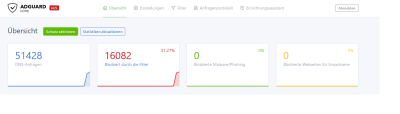 Unter „Einstellungen“ → „Allgemeine Einstellungen“ kann man einstellen wie oft die Listen aktualisiert werden sollen und welcher Schutz angewendet wird.
Unter „Einstellungen“ → „Allgemeine Einstellungen“ kann man einstellen wie oft die Listen aktualisiert werden sollen und welcher Schutz angewendet wird.
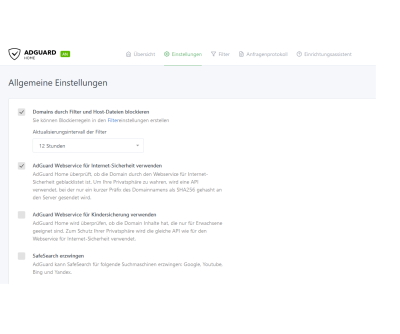 Unter „Einstellungen“ → „DNS-Einstellungen“ kann man die gewünschten DNS-Server angeben. Dabei bitte auf die richtige Schreibweise achten.
Ebenso kann man ankreuzen ob eine Anfrage an alle Server gleichzeitig geschickt werden soll, um die Antwortzeit zu beschleunigen.
Derzeit stehen folgende Server zur Auswahl:
DNS over https: https://doh.ffmuc.net/dns-query
DNS over TLS: https://dot.ffmuc.net
DNSCrypt IPv4: sdns:AQcAAAAAAAAAETE5NS4zMC45NC4yODo4NDQzIAfQevHP3F2Zdp0_AmaQpwRJZcJ0J2x5HK71rvO5DEb6GTIuZG5zY3J5cHQtY2VydC5mZm11Yy5uZXQ
Unter „Einstellungen“ → „DNS-Einstellungen“ kann man die gewünschten DNS-Server angeben. Dabei bitte auf die richtige Schreibweise achten.
Ebenso kann man ankreuzen ob eine Anfrage an alle Server gleichzeitig geschickt werden soll, um die Antwortzeit zu beschleunigen.
Derzeit stehen folgende Server zur Auswahl:
DNS over https: https://doh.ffmuc.net/dns-query
DNS over TLS: https://dot.ffmuc.net
DNSCrypt IPv4: sdns:AQcAAAAAAAAAETE5NS4zMC45NC4yODo4NDQzIAfQevHP3F2Zdp0_AmaQpwRJZcJ0J2x5HK71rvO5DEb6GTIuZG5zY3J5cHQtY2VydC5mZm11Yy5uZXQ
DNSCrypt IPv6: sdns:AQcAAAAAAAAAFlsyMDAxOjYwODphMDE6OjNdOjg0NDMgB9B68c_cXZl2nT8CZpCnBEllwnQnbHkcrvWu87kMRvoZMi5kbnNjcnlwdC1jZXJ0LmZmbXVjLm5ldA
Fingerprint: 07D0:7AF1:CFDC:5D99:769D:3F02:6690:A704:4965:C274:276C:791C:AEF5:AEF3:B90C:46FA
Providername: 2.dnscrypt-cert.ffmuc.net
Port: 8443
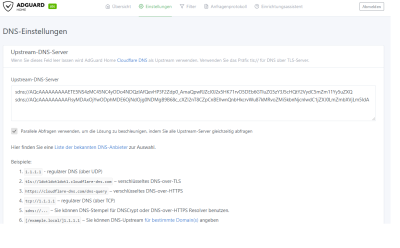 Unter „Filter“ kann man ganz einfach weitere Filter importieren.
Dazu bitte auf das Format der Filterliste achten.
Filterlisten gibt es unter:
https://firebog.net/ (eigentlich für Pi-Hole, geht aber auch für Adguard)
https://blocklist.site/app/ (einfach Liste anklicken und anschließend den Link links oben kopieren und einfügen)
Unter „Filter“ kann man ganz einfach weitere Filter importieren.
Dazu bitte auf das Format der Filterliste achten.
Filterlisten gibt es unter:
https://firebog.net/ (eigentlich für Pi-Hole, geht aber auch für Adguard)
https://blocklist.site/app/ (einfach Liste anklicken und anschließend den Link links oben kopieren und einfügen)
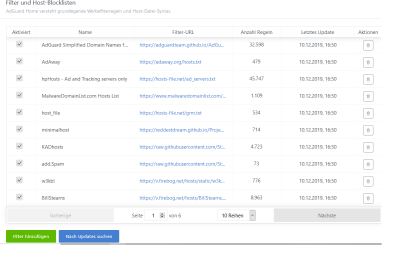
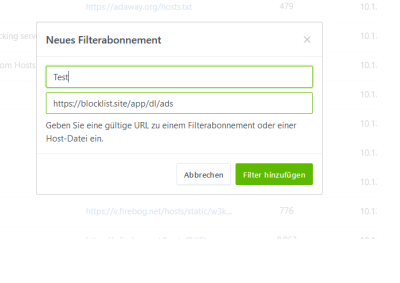 Unter „Anfragenprotokoll“ sieht man die Anfragen welche bisher gemacht wurden. Rot unterlegte Anfragen sind geblockte Anfragen. Wenn eine Anwendung nicht mehr (richtig) funktioniert, einfach schauen welche Domainnamen aufgerufen werden und diese einzeln entblocken und anschließend testen ob wieder alles funktioniert.
Damit die gesamten Anfragen jedoch über Adguard Home geschickt sowie gefiltert werden, müssen am Router noch die Einstellungen für die externen DNS-Server geändert werden.
In meinem Fall ist eine Fritz!Box 7490 der Router.
Dort geht man unter „Internet“ → „Zugangsdaten“ auf den Reiter „DNS-Server“ und stellt die INTERNE IPv4 Adresse sowie die Linklocal v6 des Raspberry ein. Es müssen beide Felder ausgefüllt werden.
Unter „Anfragenprotokoll“ sieht man die Anfragen welche bisher gemacht wurden. Rot unterlegte Anfragen sind geblockte Anfragen. Wenn eine Anwendung nicht mehr (richtig) funktioniert, einfach schauen welche Domainnamen aufgerufen werden und diese einzeln entblocken und anschließend testen ob wieder alles funktioniert.
Damit die gesamten Anfragen jedoch über Adguard Home geschickt sowie gefiltert werden, müssen am Router noch die Einstellungen für die externen DNS-Server geändert werden.
In meinem Fall ist eine Fritz!Box 7490 der Router.
Dort geht man unter „Internet“ → „Zugangsdaten“ auf den Reiter „DNS-Server“ und stellt die INTERNE IPv4 Adresse sowie die Linklocal v6 des Raspberry ein. Es müssen beide Felder ausgefüllt werden.
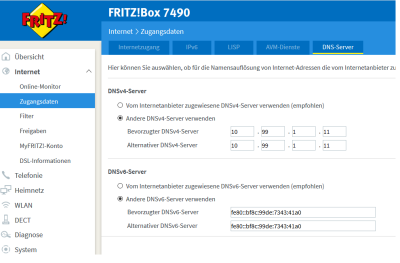 Die jeweiligen IP-Adressen bekommt man unter „Heimnetz“ → „Netzwerk“ und anschließend auf den Stift rechts neben dem gewünschten Gerät klicken. Die Linklocal beginnt in der Regel mit fe80.
Als Quellen wurden verwendet:
- https://github.com/AdguardTeam/AdGuardHome/wiki/Raspberry-Pi
- https://firebog.net/
- https://blocklist.site/app/
- https://github.com/freifunkMUC/freifunkmuc.github.io/pull/239/files#diff-ab5eb1933495a8171d476e4629da97b9
- https://www.tutonaut.de/anleitung-raspberry-pi-ohne-monitor-und-tastatur-headless-einrichten/
- sowie eigene Bilder und die Hilfe vom FFMuc-Team, Danke dafür!
Die jeweiligen IP-Adressen bekommt man unter „Heimnetz“ → „Netzwerk“ und anschließend auf den Stift rechts neben dem gewünschten Gerät klicken. Die Linklocal beginnt in der Regel mit fe80.
Als Quellen wurden verwendet:
- https://github.com/AdguardTeam/AdGuardHome/wiki/Raspberry-Pi
- https://firebog.net/
- https://blocklist.site/app/
- https://github.com/freifunkMUC/freifunkmuc.github.io/pull/239/files#diff-ab5eb1933495a8171d476e4629da97b9
- https://www.tutonaut.de/anleitung-raspberry-pi-ohne-monitor-und-tastatur-headless-einrichten/
- sowie eigene Bilder und die Hilfe vom FFMuc-Team, Danke dafür!